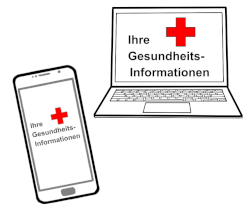Es gibt schon Angebote (Sachen, die Sie machen können)
bei der digitalen (mit Computern) Gesundheit.
Um diese Angebote sicher und privat zu nutzen,
brauchen Sie Geräte und etwas Wissen.
Im Artikel „Was brauchen Sie für digitale Gesundheits-Angebote
– Die Technik“ lesen Sie:
Was Sie an technischen Geräten brauchen,
um die Angebote von der digitalen Gesundheit zu nutzen
(damit zu arbeiten).
Im Artikel „Was brauchen Sie für digitale Gesundheits-Angebote
– Das Wissen“ finden Sie:
- Einen Überblick über das Wissen,
das Sie für eine sichere und private Nutzung
von den Angeboten von der digitalen Gesundheit brauchen.
- Tipps, wie Sie dieses Wissen leicht lernen können.
Das Wichtigste für das Benutzen von Ihren Geräten können Sie im Artikel
„Basis-Wissen – Einstellungen und Updates von Geräten“ lesen".
In diesem Artikel erklären wir Ihnen:
- Wo Sie die Einstellungen von den Apps (Programmen) finden.
- Welche Verbindungsarten eine App für ihre Funktionen (das, was die Apps machen können) braucht.
- Welche Zugriffsrechte (Erlaubnis) eine App für Ihre Funktionen braucht.
Einstellungen von Apps
Auf Ihren Geräten sind 2 Typen von Programmen:
- Das Betriebssystem (Programm) passend zu Ihrem Gerät, ohne dass das Gerät nicht arbeiten kann.
- Verschiedene Apps für verschiedene Anwendungen.
Zum Beispiel auch die Apps für die digitale Gesundheit.
Bei jeder App können Sie Sachen einstellen (verändern).
Das machen Sie in den Einstellungen von jeder App für diese App.
Bei den Apps haben die Einstellungen verschiedene Symbole (Zeichen).
Oft sind es diese Symbole:
- ein Zahnrad (Rad mit Spitzen / Ecken)
- 3 oder 4 Striche übereinander
- 3 Punkte nebeneinander oder übereinander.
Wenn Sie auf das Symbol tippen oder klicken, geht ein Menü (Liste von Funktionen / Aufgaben) auf:
- Das können schon die Einstellungen sein.
- Oder es ist ein Menü, in dem Sie die Einstellungen finden.
Unser Tipp:
Sehen Sie sich die Einstellungen genau an.
Dann wissen Sie, wo und was Sie bei einer App einstellen können.
Stellen Sie jede App so ein, wie es für Sie gut ist.
Verbindungsarten, die eine App braucht
Es gibt 5 Arten, wie sich Ihre Geräte miteinander verbinden können:
- über ein Kabel
- über WLAN (Wire Less Area Network = Drahtlos-Netzwerk; Funknetz an einem Ort,
zum Beispiel bei Ihnen zuhause)
- über Bluetooth (Verbindung über kurze Entfernung über Funk)
- über Datenverkehr (Senden und Empfangen von Daten = Informationen) über Mobilfunk
- über NFC (Near Field Communication; Verbindung über sehr kurze Entfernung
von wenigen Zentimetern über Funk)
Aber: Nicht jedes Gerät kann sich über alle 5 Arten mit anderen Geräten verbinden.
Überlegen Sie, welche Verbindungen eine App braucht.
Schalten Sie nur die Verbindungen ein, die Ihre Apps im Moment (jetzt) brauchen.
Dann bleiben Sie sicher und privat.
Gehen Sie in die Einstellungen von Ihrem Gerät.
Warum sind es die Einstellungen von Ihrem Gerät?
Weil die Verbindungen von Ihrem Gerät gemacht werden.
Nicht von einer einzelnen App.
Wie Sie die Verbindungen anschalten und ausschalten,
können Sie im Artikel „Einstellungen und Updates von Geräten“ lesen.
Unser Tipp:
Sie können es vielleicht so machen, wenn Sie unterwegs (nicht zuhause) sind:
- Sie schalten Ihr WLAN aus.
Schalten Sie Ihr WLAN nur wieder an:
Zum Beispiel
~ Wenn Sie längere Zeit mit einem Zug oder in einem Bus mit WLAN fahren.
~ Wenn Sie in einem Restaurant mit WLAN sitzen.
~ Wenn Sie bei jemand zuhause sind, der WLAN hat.
- Sie wollen unterwegs Ihren Messenger (App zum Senden und Empfangen von Nachrichten) benutzen?
Dafür brauchen Sie die Verbindung mit mobilen Daten,
wenn Sie kein WLAN haben.
- Sie wollen, dass Ihre Corona-Warn-App richtig arbeiten kann?
Dann müssen Sie die Bluetooth-Verbindung anschalten.
- Sie wollen kontaktlos mit dem Smartphone bezahlen?
Dann müssen Sie die NFC-Verbindung anschalten.
Wenn Sie wieder zuhause sind, können Sie es so machen:
- Sie schalten das WLAN wieder an.
- Sie schalten die mobilen Daten aus.
- Sie schalten das Bluetooth aus.
- Sie schalten NFC aus.
Über WLAN kann:
- Ihr Messenger senden und empfangen.
- Ihre Corona-Warn-App Nachrichten empfangen.
Zum Beispiel, ob Sie eine Begegnung (Treffen) mit einer positiv getesteten Person hatten.
Sie wissen nicht, welche Verbindungen Ihre Apps zum Arbeiten brauchen?
Informieren Sie sich, wie Ihre App arbeitet.
Manchmal finden Sie die Informationen in der App.
Oder Sie finden diese Informationen im Internet.
Dafür können Sie in Ihre Suchmaschine (Programm für die Suche im Internet) eine Frage eingeben (schreiben).
Zum Beispiel:
- Welche Verbindungen braucht „Name der App“?
- Wie arbeitet „Name der App“?
Zugriffsrechte, die eine App braucht
Viele Apps müssen mit anderen Sachen auf Ihrem Gerät arbeiten.
Ein Beispiel:
Sie möchten mit einem Messenger ein Foto verschicken.
Dann muss der Messenger auf Ihre Galerie (App zum Speichern von Fotos) zugreifen
(lesen und damit arbeiten).
Für das Zugreifen auf andere Sachen auf Ihrem Gerät braucht eine App Rechte (was sie darf).
Meistens sind die Zugriffsrechte schon bei den Apps eingestellt, wenn Sie die Apps auf ihr Gerät herunterladen (bringen).
Aber: Viele Apps für Smartphones und Tablets haben mehr Zugriffsrechte, als die App für ihre Funktionen braucht.
Warum?
Eine App zu entwickeln (fertig machen zum Arbeiten), braucht Zeit.
Viele Personen müssen lange daran arbeiten.
Für ihre Arbeit bekommen diese Personen Geld.
Das heißt: Eine App zu entwickeln, kostet viel Geld.
Deshalb kann es so sein:
- Sie bezahlen Geld für Apps.
~ Zum Beispiel für die Apps „Office“, „Exel“ und „Power Point“ von der Firma „Microsoft“.
Diese Apps kaufen Sie oft zusammen mit dem Betriebssystem „Windows“ von
Microsoft für Ihren PC (normalen Computer).
~ Manchmal bezahlen Sie für eine App, bevor (vor) Sie die App herunterladen und
benutzen können.
So wie bei dem Messenger Threema.
- Sie bezahlen keinen festen Preis für eine App.
Aber: Sie sollen möglichst (wenn es geht) ein bisschen Geld spenden.
Diese Apps werden oft von Personen gemacht:
~ Die besonders sichere Apps machen wollen.
~ Die damit kein Geld verdienen wollen.
~ Die Geld brauchen, um die Kosten für Strom und andere Sachen zu bezahlen.
So ist das zum Beispiel bei „Firefox“, „Thunderbird“ und „Signal“.
- Sie bezahlen kein Geld für die Apps.
Sie sollen auch nichts spenden.
Aber: Sie bekommen Werbung gezeigt, wenn Sie die App benutzen.
- Sie bezahlen kein Geld für die Apps.
Sie sollen auch nichts spenden.
So ist das bei vielen Apps, besonders bei Apps für Smartphones und Tablets.
Warum brauchen Sie bei vielen Apps kein Geld für das Benutzen einer App zu bezahlen?
Schenkt man Ihnen die App?
Nein, Sie müssen mit etwas anderem bezahlen.
Denn: Sie bezahlen mit Daten (Informationen) über sich.
Ihre Daten werden von den Firmen benutzt, die die Apps entwickelt haben.
Oder diese Firmen verkaufen Ihre Daten an andere Firmen, die sich für Daten interessieren.
Mit Daten können Firmen sehr viel Geld verdienen.
Auch mit Ihren Daten.
Die Firmen benutzen die Daten oft, um Ihnen genau passende Werbung zu schicken.
Wenn Sie genau passende Werbung bekommen:
Dann kaufen Sie oft mehr, als Sie wollen.
Das ist ein gutes Geschäft für die Firmen.
Was können Sie tun, damit Sie mit möglichst wenigen Daten bezahlen?
Überlegen Sie genau, welche Zugriffsrechte eine App auf Ihrem Smartphone oder Ihrem Tablet wirklich braucht.
Erlauben Sie nur das, was die App zum Arbeiten braucht.
Alle anderen Zugriffsrechte verweigern (verbieten) Sie.
Wo können Sie die Zugriffsrechte für Apps sehen und verweigern?
Gehen Sie in die Einstellungen von Ihrem Gerät.
Wie Sie die Einstellungen finden, können Sie im Artikel „Einstellungen und Updates von Geräten“ lesen.
Warum sind es die Einstellungen von Ihrem Gerät?
Weil es der Zugriff von den Apps auf Daten ist, die auf Ihrem Gerät gespeichert sind.
Wie geht das Verweigern von Zugriffsrechten?
Das geht auf Smartphones und Tablets mit dem Betriebssystem „Android“ anders als
bei iPhones mit dem Betriebssystem „iOS“ von der Firma Apple.
Bitte lesen Sie nur für Ihr Smartphone und Ihr Tablet weiter.
Zugriffsrechte bei Smartphones und Tablets mit Android ändern:
- In den Einstellungen von Ihrem Gerät suchen Sie nach Wörtern wie „Apps“ oder
„Ihre Apps“.
Tippen Sie auf diese Wörter.
- Es geht ein Menü auf.
In diesem Menü finden Sie eine Liste von den Apps.
Das sind die Apps, die auf Ihrem Gerät sind.
Tippen Sie auf den Namen von einer App.
- Es geht das nächste Menü auf.
In dem Menü können Sie meistens sehen:
~ Eigenschaften von der App
~ Berechtigungen von der App
~ Dass Sie App deinstallieren (löschen) oder deaktivieren können (einstellen, dass diese App
nicht mehr arbeiten kann).
- Suchen und tippen Sie auf das Wort „Berechtigungen“.
Dann sehen sie eine Liste mit Berechtigungen.
Zum Beispiel für den Zugriff auf die Kamera, die Galerie, die Kontakte, den Speicher
oder den Standort.
Hier können Sie auch die Berechtigungen verweigern.
Wenn Sie Berechtigungen verweigern, kommt oft eine Meldung:
Dass die App vielleicht nicht mehr funktioniert, wenn der Zugriff verweigert wird.
Die meisten Apps funktionieren:
- Wenn Sie nur das erlauben, was die App für das Arbeiten braucht.
- Wenn Sie alles andere verbieten.
Ein Beispiel:
Ein Messenger braucht vielleicht den Zugriff auf Ihre Fotos und den Speicher.
Ein Messenger braucht keinen Zugriff auf Ihren Standort.
Zugriffsrechte bei iPhones und iPads ändern:
- In den Einstellungen von Ihrem Gerät suchen Sie nach dem Wort „Datenschutz“.
Tippen Sie auf das Wort Datenschutz.
- Es geht ein Menü (Liste) auf.
Auf dieser Liste stehen Funktionen.
Zum Beispiel: Kamera, Kontakte, Mikrofon.
- Tippen Sie auf eine Funktion.
Dann können Sie sehen, welche App Zugriff auf diese Funktion hat.
Und: Sie können den Zugriff verweigern.
Unsere Tipps:
- Geben Sie jeder App nur die Berechtigungen, die die App für das Arbeiten braucht.
Alles andere erlauben Sie nicht.
- Wenn Sie eine besondere Funktion von einer App nur wenig brauchen:
Geben Sie die Berechtigung für diese besondere Funktion nur, wenn Sie die Funktion
wirklich benutzen.
- Sehen Sie sich Schritt für Schritt die Berechtigungen von allen Apps auf Ihrem Gerät an.
Überlegen Sie, welche Berechtigungen Sie erlauben wollen.
Auf Ihrem PC können Sie meistens die Zugriffsrechte für die Apps nicht in den Einstellungen vom Gerät finden.
Sie können die Zugriffsrechte von Apps meistens auch nicht einschränken.
Aber: Sie werden von vielen Apps gefragt, ob Sie den Zugriff auf bestimmte Sachen erlauben wollen.
Zum Beispiel fragt das Programm von einer Videokonferenz, ob Sie den Zugriff auf Ihre Kamera
und Ihr Mikrofon erlauben.
Im nächsten Artikel "Updates und Herunterladen von Apps" lesen Sie:
- Wie Sie Updates für Ihre Apps herunterladen können.
- Wie Sie neue Apps auf Ihr Gerät herunterladen können.
- Wie Sie Apps löschen können, wenn Sie die Apps nicht mehr brauchen.